RazerBladeのバッテリーを換装する

ノート(ラップトップ) RazerBlade 15.6 インチモデルのバッテリーが膨らんできちゃったので自前で換装しようと思います。 アルミ削り出しのケースの筐体が変形してきました。
バッテリー膨らむはあるあるですが、基本的には劣化が要因で、過充電・繋ぎっぱなしでも起きえます。 保護機能がついている場合は劣化要因がほとんどのように思いますが、私の場合は基本的につなぎっぱなしだからですね(なんでデスクにしないのかって話でもありますが割愛)。
メーカーに送れば修理対応してくれると思うのですが、中古品を購入していること、メーカーに送って帰ってくるまでの時間が見えないこと、 2つの要因のために自前で換装します。
一般に、自前で筐体を開ける、換装などするとメーカー保証外になるので注意してください。
トルクスドライバー
RazerBlade の筐体のネジは星形の特殊なトルクスネジです。したがって専用のトルクスドライバーが必要になります。 プラス・マイナスドライバーでは開封できません。
精密トルクスドライバーが手元になかったのでセットを amazon で購入、サイズは T5 がちょうどでした。
軽量化、剛性の都合でねじ部品を特殊にするケースは良くありますが、個人的には工具部品点数が増えるので、 多少重くなろう、外れやすかろうとも共通部品を増やしてほしいな、という余談。
開封時の注意

筐体開封は裏面から順次トルクスドライバーで外していけばよいですが、注意点が1つあります。 筐体が歪んでいると、ネジが外れかかったタイミングで、跳ね飛ばされます。紛失と単純に目などに刺さることに注意が必要です。 アルミ削り出しの強固なバネと化しています。明るく分かりやすい場所で、安全に外しましょう。
外し切ると素直に裏面が開きます。テープ止めなどはなかったです。軽量を売りにしているノートPCなんかはケーブルがテープで止められていたり、 接着剤による接合などがありますが、Razerには見られませんでした(型番にもよるかもしれません、今回がたまたまであった可能性に注意)。
バッテリーの取り外し

バッテリーを取り外すときはプラスドライバーを使います。それほど難しくはありませんが、精密機器なので静電気や部品の紛失注意です。 特に接着などはなく、バッテリーとマザーの接点のコネクタも非常にシンプルでした。刺し直しも簡単。
バッテリーの注文
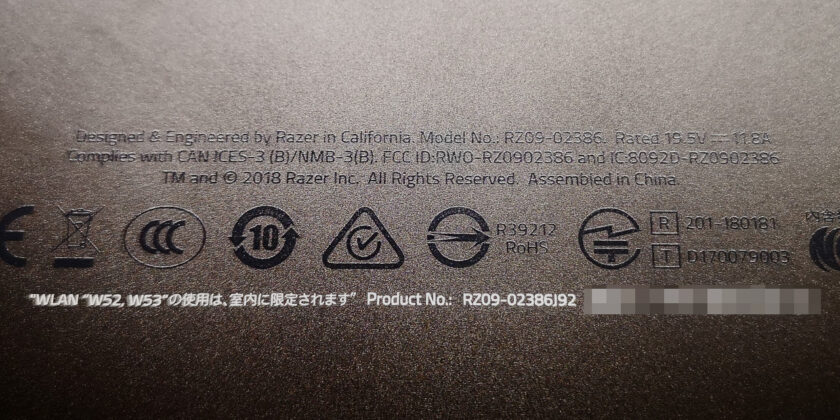

注文するバッテリーの型番などは、バッテリー本体よりも PC 本体の型番を調べれば出てきます。 PC 情報から探るでもよいですが、ほとんどの場合に筐体にラベルが張られているので、そこから確認していきます。 今回は「RZ09-2386」系列のバッテリーがあればよいことが分かりました。
YahooショッピングやAmazonに出品されているのを確認して、今回はAmazonで注文。執筆時現在は到着を待機中です。
筐体がこれ以上歪むのを回避するため、到着までは裏面の蓋を閉めずに使おうかなぁと思います(本来非推奨)。
バッテリーの内容物

11日後にバッテリーが到着しました。内容物ちょっとビニールの臭いのある袋に包まれていたので酔う人は換気が必要です。
開封してみると、なんと対応するT5のトルクスドライバーとプラスドライバーを合わせて2本と、刷毛が入ってました。 これで開封して清掃しろってことなんでしょう、意外と至れり尽くせり…!
これ知ってたら先行してドライバー買う必要なかった!と思ったんですが、ドライバーの精度はいまいちっぽいで、 プラスドライバーはネジの頭を舐めちゃいそうだったので、手持ちのドライバーで対応することに。
バッテリーの換装

換装作業自体は特に問題なく、型番さえ同じならピタッとハマってくれるようでした。曲げたりなんなりの加工はなし。
特に必要な写真もないのでバッテリーの劇的ビフォーアフターも一応撮っておきました。
一点、筐体については一度歪んじゃうと、ねじ止めしても完全には戻らないので、戻すように曲げるか、あるいは膨張を感じた段階でバッテリーを交換するのがよさそうです。